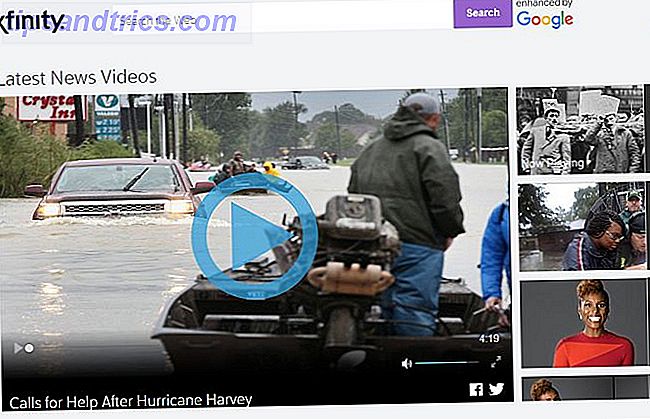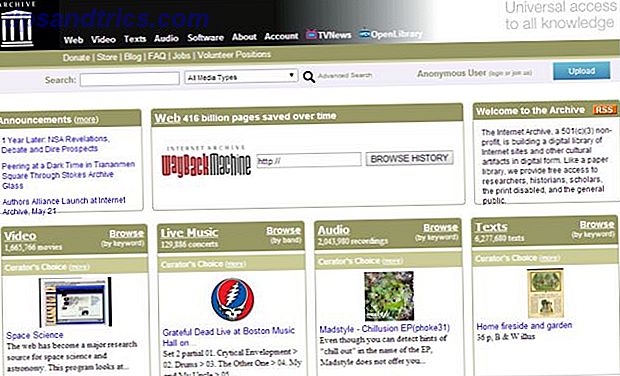Juego mucho con mis unidades flash USB. Son útiles para muchas cosas más allá de simplemente transferir archivos entre dispositivos. Por ejemplo, puede usar una unidad USB para bloquear y desbloquear su computadora, así como llevar aplicaciones portátiles a donde quiera que vaya. ¿Sigue siendo útil la memoria flash USB en 2015? ¿Las unidades flash USB todavía lo valen en 2015? Las unidades flash USB son excelentes para el almacenamiento, pero tienen muchos otros usos. Así es como valen su peso en oro. Lee mas .
En cuanto a mí, principalmente los utilizo como unidades de arranque para archivos ISO 10 Herramientas para hacer un USB de arranque de un archivo ISO 10 Herramientas para hacer un USB de arranque desde un archivo ISO Un USB de arranque es la mejor manera de instalar un sistema operativo. Además del ISO y una unidad USB, necesita una herramienta para configurarlo todo. Ahí es donde entramos. Leer más, que es útil cuando quiero probar nuevos sabores de Linux o convertir una computadora portátil de ladrillo en una máquina con Windows.
Pero recientemente me encontré con un problema extraño: no estoy seguro de cómo, pero mi unidad USB de 4 GB apareció de repente como una unidad USB de 100 MB. ¡Perdí una gran parte de la capacidad de almacenamiento de mi disco! Afortunadamente encontré una solución, y si esto te ha pasado, puedes estar seguro de que la solución es sorprendentemente simple.
Resultó que las particiones de la unidad USB habían sido manipuladas, dejando la mayor parte de la unidad "sin asignar" e inaccesible. Eso es lo que le sucedió a tu disco. Para solucionar esto, restableceremos las particiones en la unidad y "reasignaremos" todo el espacio como una nueva partición única.

Antes de continuar, ¡haz una copia de seguridad de tus datos! Los siguientes pasos borrarán por completo su unidad. ¡Y asegúrese de prestar atención al paso 4 ya que no quiere borrar accidentalmente el incorrecto!
- En el menú Inicio, busque y ejecute diskpart .
- Escriba list disk para ver todos los volúmenes de disco actuales en su sistema.
- Conecte su unidad USB y escriba list disk nuevamente. Tenga en cuenta el volumen recién incluido.
- Escriba select disk # donde # corresponde al número de volumen de su unidad USB.
- Escriba clean para borrar el volumen de todas las particiones.
- Escriba create partition primary para crear una nueva partición con todo el espacio no asignado.
- Escriba exit para terminar.
Si se hace correctamente, su unidad USB debería volver a la normalidad: una sola partición con todo el espacio de la unidad correctamente asignado y utilizado. ¡No más espacio perdido!
¿Para qué usas tus unidades USB? ¿Cómo perdió su disco su espacio, de todos modos? ¡Comparte con nosotros en los comentarios a continuación!

![¿Eres un usuario avanzado de Facebook? [INFOGRAFÍA]](https://www.tipsandtrics.com/img/internet/660/are-you-facebook-power-user.jpg)